Como criar SFTP apenas usuário no Debian 11
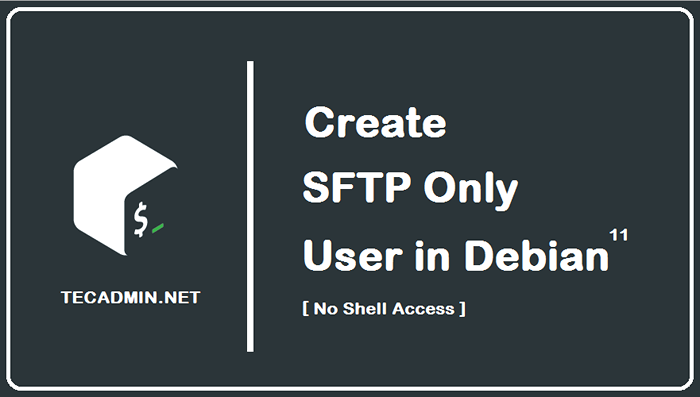
- 2437
- 417
- Robert Wunsch DVM
SFTP (protocolo de transferência de arquivos SSH) é um protocolo de arquivo seguro usado para acessar, gerenciar e transferir arquivos sobre uma sessão de transporte SSH criptografada. A segurança primeiro é uma regra de polegar para os administradores do sistema. Em alguns casos, precisamos permitir que usuários remotos acessem o sistema de arquivos em nosso sistema, mas você não deseja permitir que eles obtenham um shell. Isso permitirá que um canal seguro forneça acesso limitado a arquivos e diretórios específicos.
Este tutorial ajudará você a configurar o SFTP Somente Access (sem acesso à Shell) no Sistema Debian 11. Ele criará um ambiente de chroot em seu sistema para limitar o usuário SFTP a um diretório específico apenas. Além disso, ele permitirá o acesso SFTP apenas sem acesso SSH ao usuário.
Pré -requisitos
- Um sistema de bullseye linux em execução
- Você deve ter conta privilegiada sudo com acesso shell
Etapa 1 - Crie um novo usuário
Primeiro de tudo, crie um novo usuário para se conectar com o servidor SFTP. O seguinte comando criará uma nova conta chamada sftpuser Sem acesso de casca. Você pode usar qualquer nome de sua escolha ou requisito.
sudo adduser -shell /bin /false sftpuser Etapa 2 - Crie um diretório para acesso SFTP
Você criou um usuário para SFTP. Agora, crie um diretório para configurar como chroot para o SFTP. Para este exemplo, vou criar um /var/sftp diretório. O diretório deve ter propriedade raiz para configurar como diretório chroot. Portanto, criaremos um subdiretório em /var /sftp com acesso a gravação à conta SFTP.
Crie a estrutura do diretório com o seguinte comando:
sudo mkdir -p/var/sftp/arquivos Em seguida, temos que definir a permissão adequada dos diretórios para configurar como acesso a chroot com acesso a gravação ao usuário. Aqui /var /sftp deve ter a propriedade e o grupo de raiz com permissão adequada. Para definir essa permissão, digite:
Raiz Chown Chown: raiz /var /sftpsudo chmod 755 /var /sftp
Agora, mude a permissão para o "arquivos" diretório para permitir gravar acesso ao sftpuser. Para definir essas permissões, digite:
sudo chown sftpuser: sftpuser/var/sftp/arquivos Depois que o SFTPUSER se conectar ao servidor, obterá /var /sftp como o diretório raiz. Ele não pode acessar o sistema de arquivos fora dele. Além disso, o usuário pode ler/gravar arquivos no diretório "Arquivos" somente.
Etapa 3 - Configure o SSHD apenas para SFTP
Em seguida, você precisa configurar o servidor SSH para permitir que o "sftpuser" conecte o servidor ao SFTP apenas sem acesso. Para fazer as alterações necessárias, edite o arquivo de configuração SSH.
sudo nano/etc/ssh/sshd_config e adicione as seguintes configurações no final do arquivo.
Combine o usuário sftpuser forcecommand interno-sftp passwordAthentication sim chrootdirectory /var /sftp permittunnel sem permitir que não permitir que não
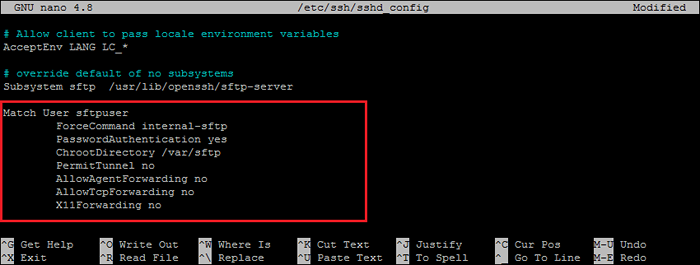 Configuração de chroot para usuário SFTP
Configuração de chroot para usuário SFTPVerifique se todas as configurações estão corretas. Em seguida, salve as alterações e reinicie o serviço SSH para aplicar alterações.
sudo systemctl reiniciar ssh Tudo feito, o SFTP só é criado com sucesso em seu sistema Debian. Agora tente fazer login no sistema remoto com as credenciais do novo usuário e verifique se tudo está funcionando corretamente.
Etapa 4 - Conecte -se ao SFTP
Pode -se conectar a um servidor SFTP remoto usando uma linha de comando ou aplicativos gráficos como FileZilla ou WINSCP. Neste tutorial, mostrarei a você os dois lados de conectar o servidor SFTP.
Os usuários do Linux podem usar o utilitário de linha de comando SFTP para conectar-se a instâncias SFTP remotas.
SFTP [email protegido] [Email Protected] Senha: SFTP> Interface GUI ou usuários do Windows podem usar clientes gráficos SFTP. Por exemplo, use o FileZilla Client para conectar apenas a conta SFTP remota no sistema remoto.
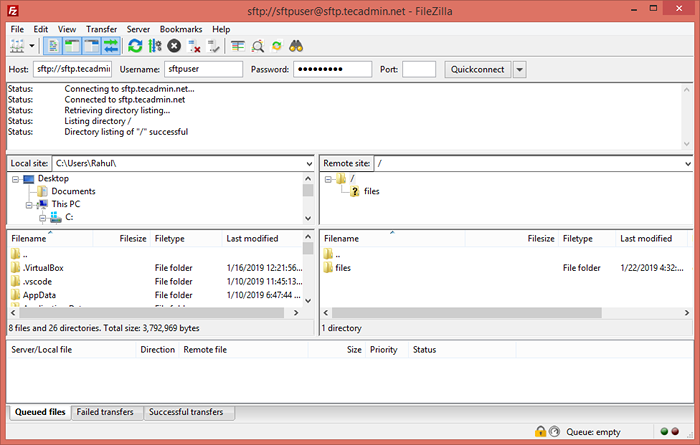
Verifique nenhum acesso do shell:
Como esta conta é configurada para a conexão somente SFTP. Portanto, se algum usuário tentar se conectar via SSH será desconectado imediatamente após a autenticação bem -sucedida. O usuário receberá a mensagem abaixo:
ssh [email protegido] [Email Protected] Senha: Este serviço permite apenas conexões SFTP. Conexão com SFTP.Tecadmin.rede fechada. Conclusão
Neste guia de instruções, você aprendeu a criar um ambiente de prisão chroot para usuários do SFTP sem acesso ao shell ao servidor. O ambiente Chroot protege o sistema de arquivos, impedindo que os usuários acessem arquivos fora do diretório definido. Este tutorial é criado e testado com o sistema Debian 11 Bullseye, mas isso funcionará em outras versões do Debian.
- « Como instalar o mariadb no Debian 11
- Como desativar a verificação estrita de chave do host em SSH »

